これだけ覚えておけばかなり快適!スマートキーボードや外付けキーボードでSafariのブラウズを高速化するショートカット!!
iPad Pro 10.5inchを買ってから3ヶ月ほど経過しましたが、前まで使っていたiPad Airより格段に便利で生産性が高まっていますし、パソコンとして持っているMacBook Airはもうまったく使っていません。
このブログもiPad Proだけで更新できるようにしました。
これまでのiPadはタイピングが外付けキーボードを使用しなければならず、ブログを書こうと思っても接続までの時間ちょっとめんどくさかったのですが、iPad Proはスマートキーボードのおかげでかなりスムーズにタイピングモードに移れます。時間にしたらちょっとの差ですが、心理的には大きな差です。
スマートキーボードを使うとタイピング以外にも様々なショートカットができるようになり、この機能のおかげで他にもいろいろ便利になっています。
Safariでインターネットを見るのもかなり便利です。
split viewを開くショートカットとタブを切り替えるショートカット
スマートキーボードのcommandボタンを長押しするとそのアプリで使えるショートカットが一覧になるのですが、Safariの場合は以下のようなショートカットがあります。
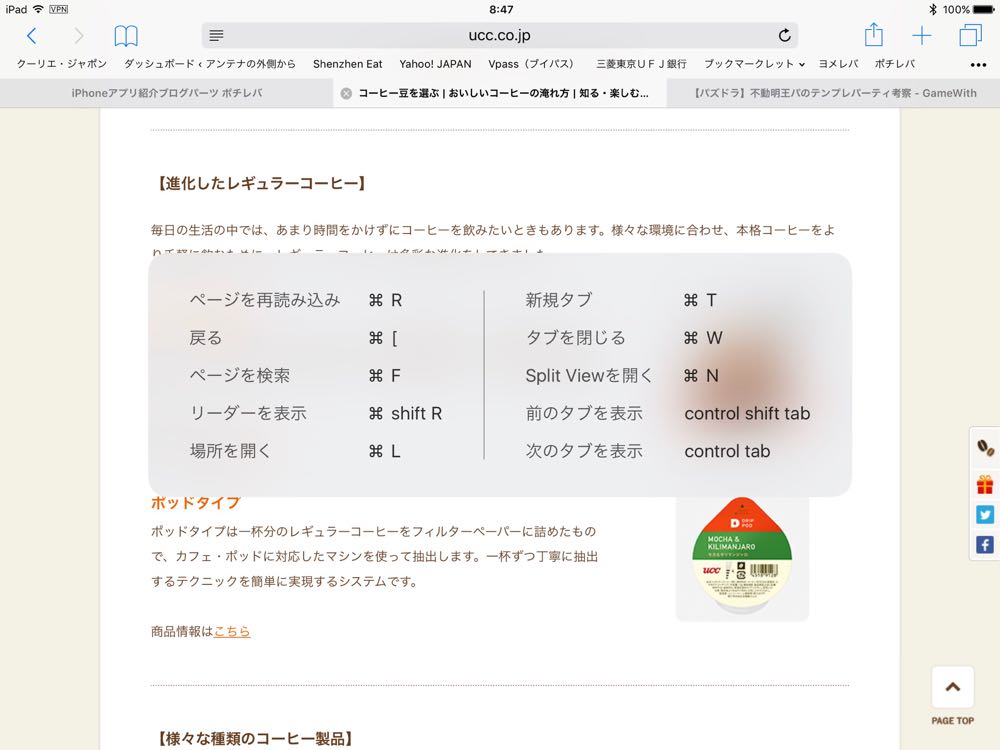
中でもsplit viewを開くショートカットとタブを切り替えるショートカットが使えます。
いろんなサイトを違うタブで開くことがあると思いますが、これを切り替えるときは通常、そのタブをタップしなければなりません。
なんならちょっと下にスワイプしてからでないとタブがでてこないのでタブを切り替えるには2アクションが必要です。
しかし、スマートキーボードがあればcontrolを押しながらtabを押せば切り替えられるので1アクションで手を大きく動かす必要もありません。
あるサイトを見ながら他のサイトも同時に見たいということもあると思いますが、これはcommandキーを押しながらNを押せばsplit viewが起動し、二つのサイトを同時に画面に移すことができます。
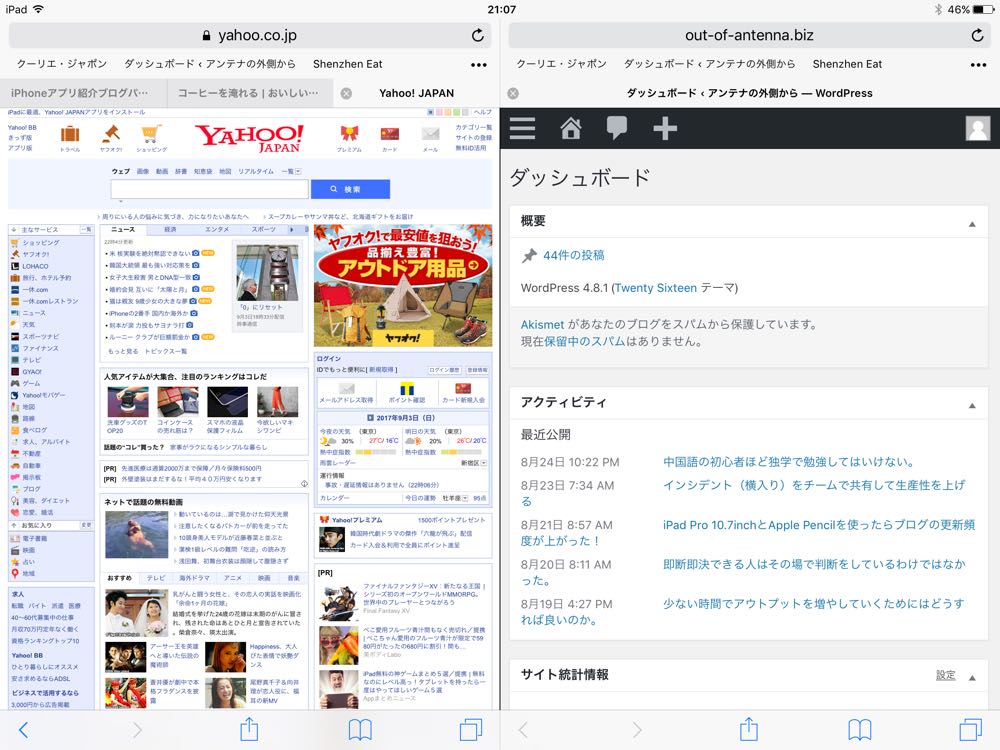
ショートカット一覧には載っていけど、ページ送りもとても快適!!
ショートカット一覧に載っていないけど地味に便利な機能があります。
それはページ送りです。
当然ですが、iPadではページを送るときに画面をタッチしてスワイプしてあげないといけません。
ですが、スマートキーボードがあれば矢印キーでページを送ることができます。
単独で押すとちょっと遅いですが、optionキーを押しながら矢印キーを押すと半画面分ほどページを送れます。
また、commandキーを押しながら下を押すと1番下までページを送ることができます。上を押せば1番上ですね。
iPadの場合はiPhoneなどに比べて大きく重たいので片手で持ちながらページ送りって実はけっこうめんどくさい。
いちいち画面を触るために手を画面まで持っていかなければなりません。
これまでは当たり前のようにやっていましたが、スマートキーボードを手に入れてからこの作業が思いのほかめんどくさかったんだなぁと気づきましたw
iPad Proでパソコンとタブレットの違いがなくなってきている
これまでタブレットはインプット作業、アウトプット作業はパソコンが担ってきたと思います。
しかし、iPad ProができてからはiPad Proでかなりの作業ができるようになってしまいました。
手書きでできるという点でいうとパソコンとはまた違った役割もこなせます。持ち運びという意味でもパソコンよりも優位性があります。
<a class="embedly-card" data-card-description="0″ data-card-type="article" href="https://out-of-antenna.biz/opinion/ipad-pro-apple-pencil-writing">iPad Pro 10.7inchとApple Pencilを使ったらブログの更新頻度が上がった!
まだまだパソコンでないとできない作業も当然ありますが、私のようにブログをやっていたりするくらいならもうパソコンは必要ないといっても過言ではないです。
2020/08/06追記 Magic Keyboardでも同じショートカット使えます。
スマートキーボードだけではなく、iPad Pro2020と同時に発売になったMagic Keyboardでも同じショートカットが使えます。
トラックパッドが対応したのでそれでも作業しやすくなったと思いますが、それでもショートカットには勝てません。
ショートカットを使いこなすことが作業効率化のポイントだと思います。
まぁBluetoothの外付けキーボードでも同じショートカットが使えるんですけどねw



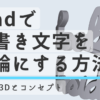



ディスカッション
コメント一覧
まだ、コメントがありません